Rejtett fájlok a Windows 7-ben
Alapértelmezés szerint a Windows elrejti bizonyos fájlokat a kíváncsiskodó szemekből a Sajátgép ablakban. Ez azért van, hogy megvédje azokat a fájlokat, amelyek rendszerint szisztémásak, a véletlen módosításoktól vagy a felhasználók eltávolításától.
Sajnos számos vírus, kémprogram és egyéb rosszindulatú szoftver gyakran ugyanúgy rejlik, ami megnehezíti azonosítását és törlését. Ma jobban megnézzük, hogyan lehet a rejtett fájlokat láthatóvá tenni.
A Windows egyes verzióihoz tartozó lépések végrehajtásával megtekintheti a rejtett és védett fájlokat. Így eltávolíthatja vagy kicserélheti azokat hibaelhárítás céljából.
1. Zárja be az összes nyitott programot, és csak az asztalt hagyja maga előtt.
2. Kattintson a Start gombra. Ez egy kis kerek gomb, a Windows zászlója a bal alsó sarokban.
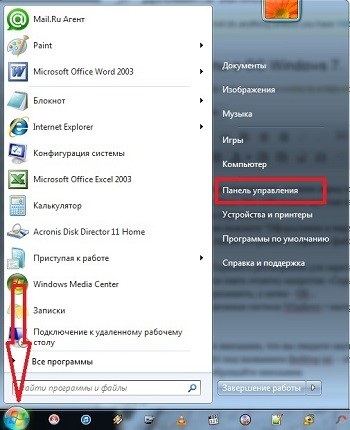
3. Kattintson a Vezérlőpultra.
4. A kiválasztott részen menjen a Mappa beállításaihoz és a Nézet menüben a Rejtett fájlok és mappák részhez kattintson a "Rejtett fájlok, mappák és meghajtók" feliratú gombra.
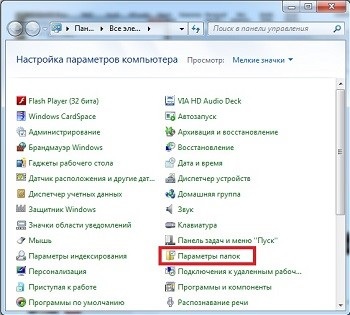
5. Jelölje be a "A bejegyzett fájltípusok kiterjesztésének elrejtése" jelölőnégyzetet.
6. Azt is javasoljuk, hogy törölje a jelet a "Biztonsági rendszerfájlok elrejtése" jelölőnégyzetből.
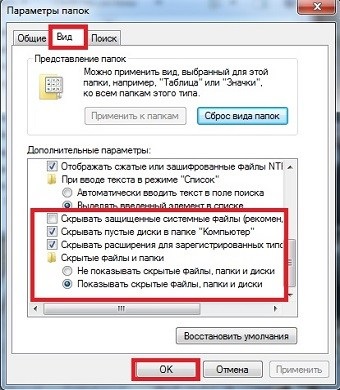
Kattintson az Alkalmaz gombra, majd kattintson az OK gombra.
8. Most a Windows 7 operációs rendszer úgy van beállítva, hogy minden fájlt megjelenítsen.
Rendszerfájlok megjelenítése a gyorsgombokkal.
A Windows 7 gyorsgombjait is használhatja. Ehhez nyomja meg a win + E billentyűt (hívja a Windows Intézőt).

Ezután nyomja meg az Alt billentyűt (ez megjeleníti a mappa helyi menüjét, mint a fenti képen). Az Eszközök részben kattintson a Mappa beállításai lehetőségre. A Nézet fülön ismételje meg az 5-8. Lépéseket.
Megjegyzés: vegye figyelembe, hogy ikonok és fájlok láthatók, amelyek korábban nem voltak láthatóak.
Figyelem! Legyen óvatos a fájlok törlésekor. Szintén megjelenik a desktop.ini nevű fájl - ez egy rendszerfájl, és tartalmaz információkat arról a mappáról, amelyben tárolt. Ne figyelj rá.
Ebben a leckében részletesen tárgyaltuk, hogyan lehet az összes fájlt láthatóvá tenni, beleértve a rejtetteket is, amelyek láthatóak a számítógépen, és most láthatjuk, mozgathatjuk és törölhetjük a felesleges vagy bizonytalan fájlokat. De mielőtt bármit törölne, győződjön meg róla, hogy valóban szükségtelen fájl.
Szeretném tudni, hogy ha bármilyen fájlkezelő van telepítve a számítógépére, sokkal kényelmesebb lesz, ha rejtett fájlokat dolgozhatsz vele. Például a Total Commanderben a rejtett fájlok és mappák megjelenítésére szolgáló funkciót általában egy csillaggal vagy egy sárga háromszöggel hívják fel felkiáltó ponttal.
Remélem, ez a lecke hasznos volt számodra.
Feliratkozás az új hasznos cikkek oldalunkra! Sok szerencsét neked!
Ön is érdekelt az ilyen cikkek: